Come risolvere i problemi con l'audio del tuo iPad
I problemi audio su un iPad possono essere difficili da risolvere perché potresti sentire l'audio da un'app un giorno, ma l'audio viene disattivato il giorno successivo. O forse stai usando l'app per un momento, apri un'altra app e poi torna alla prima per scoprire che improvvisamente non emette più alcun suono.
Questi passaggi per la risoluzione dei problemi regolano tutti gli iPad attualmente supportati che eseguono qualsiasi versione supportata di iOS.
Come riparare un iPad disattivato?
Se hai già provato riavviare l'iPad ma ho scoperto che non è di alcun aiuto, e sai che non c'è un paio di cuffie collegate al jack delle cuffie, ci sono un paio di altre cose che puoi provare.
-
Riattiva l'iPad: Dato che c'è un pulsante per disattivare l'audio del tuo iPad proprio all'interno del facile accesso Centro di controllo, è facile capire come potresti accidentalmente disattivare l'audio dell'iPad. La cosa strana è che anche con un iPad disattivato, alcune app potrebbero comunque fare rumore indipendentemente da tale impostazione.
- Aprire Centro di controllo. Se hai un iPad senza Face ID, apri Centro di controllo scorrendo verso l'alto dal basso, ma se il tuo iPad ha Face ID, scorri verso il basso dall'angolo in alto a destra.
- Cerca il tasto muto. L'audio è disattivato se è evidenziato, toccalo una volta per riattivare l'audio dell'iPad. Il pulsante di disattivazione dell'audio ha l'aspetto di un campanello (potrebbe essere barrato su alcuni iPad).
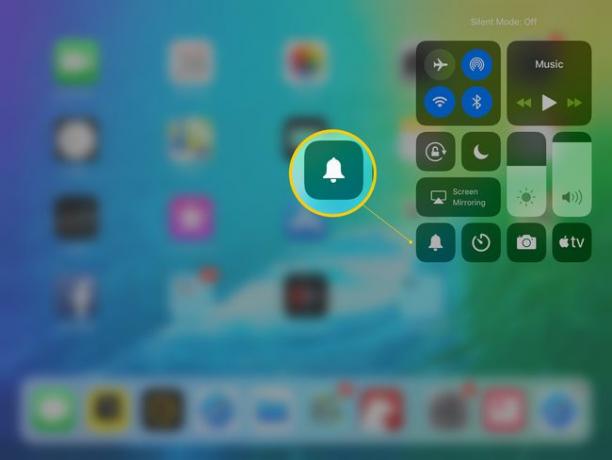
Lifewire -
Alza il volume dall'app: è possibile che il volume del sistema sia alzato e l'audio dell'iPad non sia disattivato, ma l'app stessa ha bisogno di alzare il volume. Questo problema si verifica se stai utilizzando un'app per riprodurre suoni, ma poi ne apri un'altra che richiede anche l'audio, quindi torni alla prima.
- Apri l'app che non fa rumore.
- Utilizzare il alza il volume pulsante sul lato dell'iPad per alzare il volume, ma assicurati di farlo con l'app aperta.

Lifewire -
Controlla l'audio nelle impostazioni dell'app: la maggior parte delle app per videogiochi ha il proprio controllo del volume e, in questo caso, normalmente ti consente di disattivare i suoni del gioco o anche solo la musica di sottofondo. È possibile che tu abbia attivato una o entrambe queste impostazioni, disattivando l'audio dell'app.
Accedi alle impostazioni per quell'app (ad esempio apri l'app e cerca un'area "Impostazioni") e verifica se riesci a riattivare l'audio.
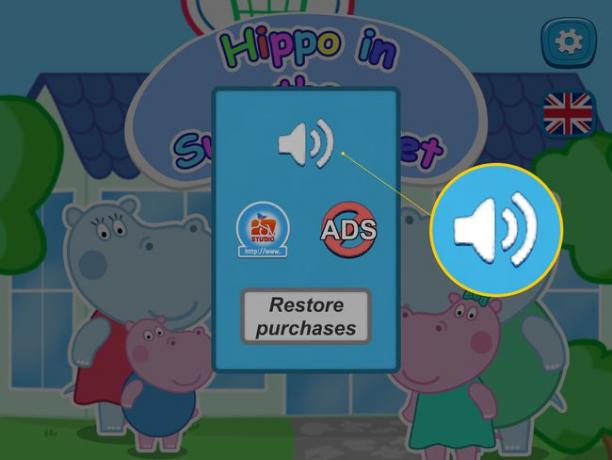
Lifewire Controllare l'interruttore laterale: i modelli di iPad più vecchi hanno un interruttore sul lato che può attivare e disattivare l'audio del tablet. L'interruttore si trova proprio accanto ai controlli del volume, ma se non disattiva l'audio dell'iPad quando lo attivi, potrebbe invece essere configurato per bloccare l'orientamento dello schermo. È possibile modificare il comportamento del Interruttore laterale iPad all'interno delle impostazioni se desideri utilizzarlo per disattivare o riattivare l'audio del tuo iPad.
